Как создать собственный веб-сайт за 2 часа или меньше
Около десяти лет назад, если бы вы хотели создать даже самый простой веб-сайт, вам пришлось бы потратить много часов на написание HTML, CSS и Javascript – или вам пришлось бы заплатить кому-то, кто сделает это за вас.
К счастью, времена изменились, и вы можете создать потрясающий веб-сайт за очень короткое время. Если вы выполните все шаги, которыми мы с вами поделимся, вам понадобится не более двух часов!
Какой бы тип веб-сайта вы ни имели в виду, от магазинов электронной коммерции до статических веб-страниц, вы сможете создать их, выполнив следующие простые шаги:
1. Получите веб-хостинг и доменное имя с Namecheap: 20 минут
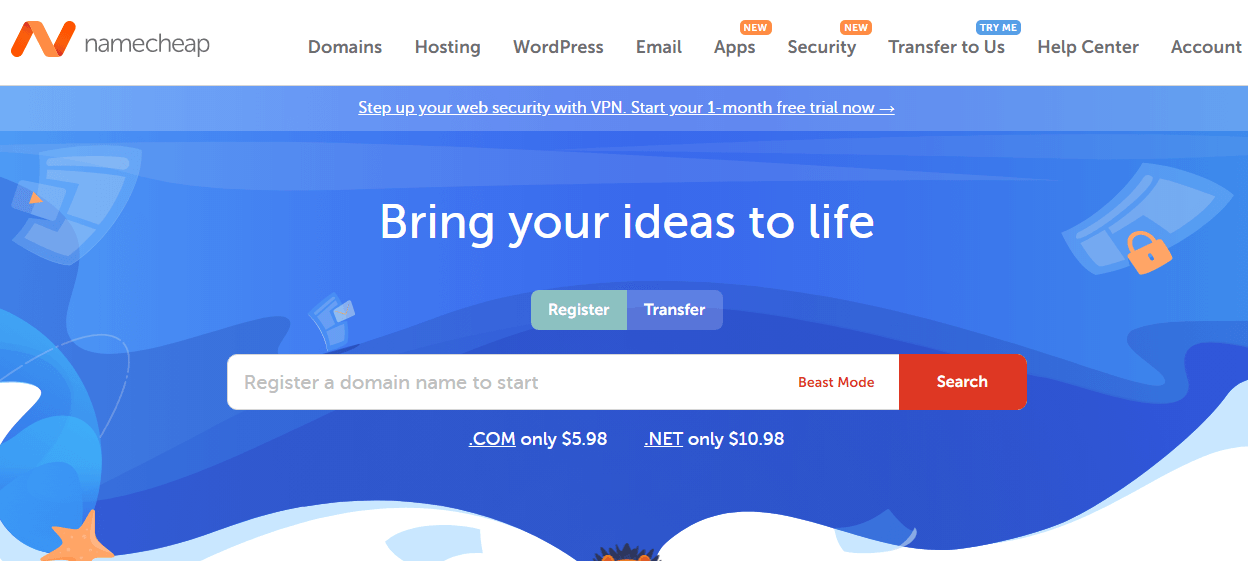
Прежде всего, вам понадобится надежный и доступный веб-хостинг. Службы веб-хостинга сдают в аренду место на удаленных компьютерах, называемых веб-серверами, где будут храниться ваши веб-файлы.
Существует довольно много сервисов веб-хостинга , но для этого урока мы рекомендуем вам использовать Namecheap . Namecheap оправдывает свое название как одно из самых дешевых мест для получения веб-хостинга и доменного имени без ущерба для качества или обслуживания клиентов.
Чтобы использовать Namecheap, перейдите на их домашнюю страницу и щелкните по доменным именам. Затем вам будет предложено найти доменное имя, которое вы хотите приобрести. Как только вы выберете тот, который вам нравится, вам будет предложено выбрать пакет хостинга.
Если вы хотите создать только один веб-сайт среднего размера, достаточно базового плана Stellar.
2. Установка WordPress: 15 минут
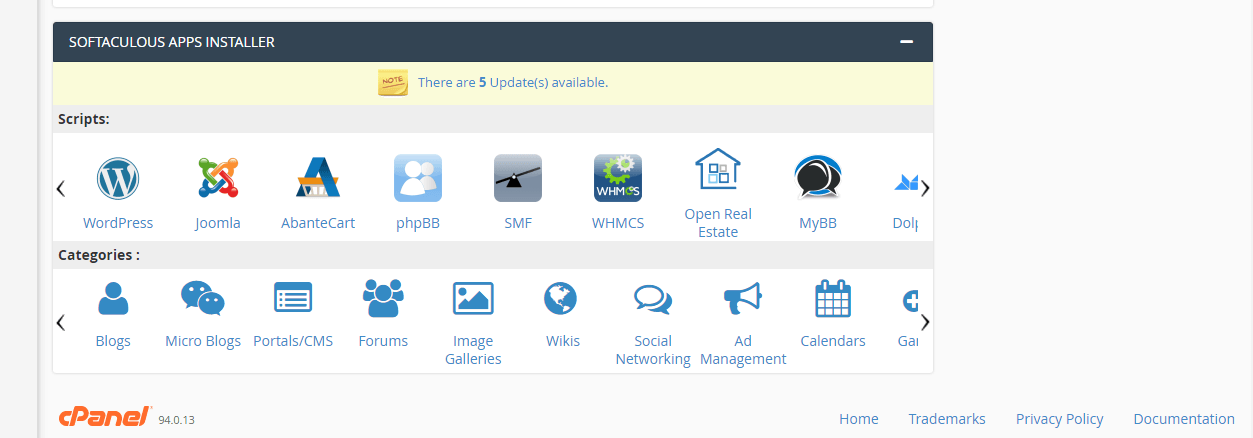
После того, как вы приобрели доменное имя и учетную запись хостинга, следующим шагом будет установка WordPress на ваш веб-сервер. Раньше вам приходилось делать это с помощью протокола передачи файлов (FTP), но в наши дни большинство служб веб-хостинга предоставляют встроенную установку WordPress с помощью программного обеспечения под названием Softaculous.
Чтобы найти Softaculous и установить WordPress, вам нужно перейти на свою cPanel. cPanel – это то место, где вы будете управлять большей частью конфигурации своего веб-хостинга, и вы получите ссылку на нее в приветственном письме от Namecheap.
Используя предоставленные данные для входа, войдите в cPanel и прокрутите вниз до раздела с заголовком « Установщик Softaculous Apps ».
Оказавшись здесь, щелкните значок WordPress. Это перенесет вас на новую страницу, где вы увидите возможность нажать «Установить сейчас». Щелкните по нему, чтобы перейти к следующему шагу.
Здесь вам потребуется ввести имя домена в поле для URL-адреса установки. Если вы купили только одно доменное имя, оно будет автоматически заполнено по умолчанию, поэтому вам не о чем беспокоиться.
Прокрутите страницу вниз, где вам будет предложено ввести данные для установки по электронной почте. Введите свой адрес электронной почты и нажмите «Установить».
Вот и все! Ваш веб-сайт WordPress будет установлен, запущен и готов к использованию. Однако вам нужно будет немного больше установить и настроить программное обеспечение, чтобы ваш веб-сайт работал хорошо, поскольку новые установки WordPress поставляются с простой темой по умолчанию.
Мы рассмотрим это более подробно в следующем разделе.
3. Установка собственной темы: 1 час.
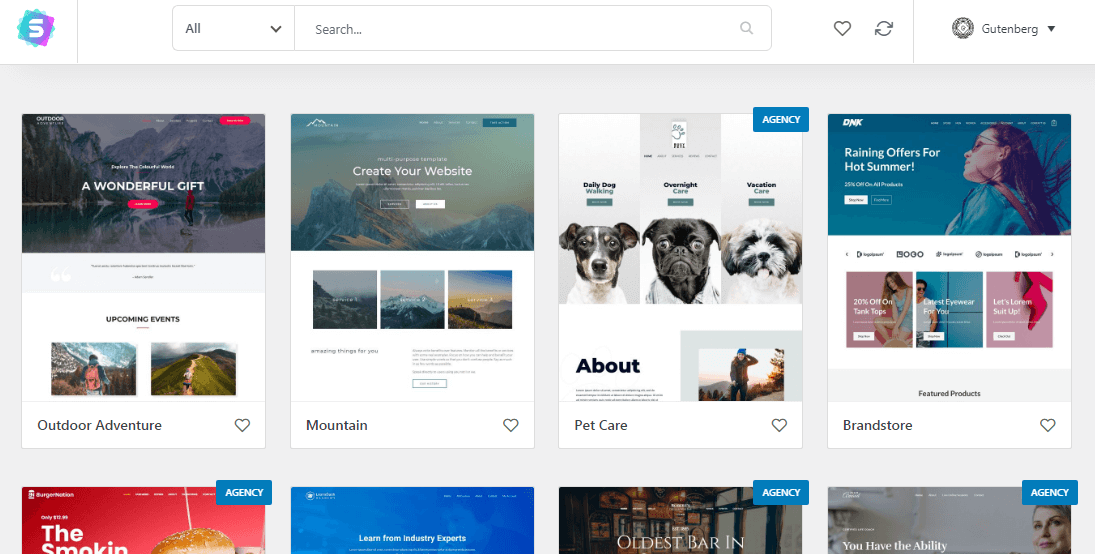
WordPress – это сложная экосистема основных файлов, тем и плагинов. Основные файлы – это то, что вы только что установили с помощью Softaculous, и они управляют поведением и динамическими возможностями веб-сайта WordPress.
В WordPress темы используются для обеспечения базовой структуры, дополнительных возможностей дизайна и новых функций для простой установки WordPress. Плагины WordPress также используются для предоставления новых функций или улучшения существующих.
Чтобы создать свой потрясающий веб-сайт, вам нужно будет установить тему Astra. Тема Astra является одной из самых популярных тем WordPress и является отличным решением, поскольку поставляется с собственным бесплатным плагином под названием Starter Templates.
Плагин Starter Templates предоставляет библиотеку из сотен готовых шаблонов веб-сайтов, которые можно импортировать и установить одним нажатием кнопки.
Установка темы Astra и шаблонов для начинающих
Чтобы установить Astra, войдите в серверную часть WordPress на yoursite.com/wp-admin . На панели управления перейдите к оформлению и щелкните темы. Нажмите « Добавить» и введите «Астра» в строку поиска. Щелкните Установить и активировать .
Точно так же, чтобы установить плагин Starter Templates, нажмите плагины и добавьте новый . Найдите шаблоны для начинающих, затем установите и активируйте.
Как только это будет сделано, нажмите на опцию « Библиотека», чтобы увидеть все красивые, полностью готовые шаблоны веб-сайтов, доступные для установки.
Прежде чем вы выберете один, плагин предложит вам выбрать предпочтительный конструктор страниц. Конструкторы страниц WordPress – это плагины, которые помогают пользователям создавать внешний вид своих веб-страниц без написания кода.
В этом уроке мы посоветуем вам использовать Gutenberg, который является редактором страниц WordPress по умолчанию.
Как только этот шаг будет выполнен, вы можете перейти к установке предварительно созданного шаблона веб-сайта по вашему выбору. Каждый из них поставляется с некоторым содержимым и текстом по умолчанию, которые вам придется изменить в соответствии с вашими потребностями.
4. Обеспечение безопасности вашего нового веб-сайта: 15 минут
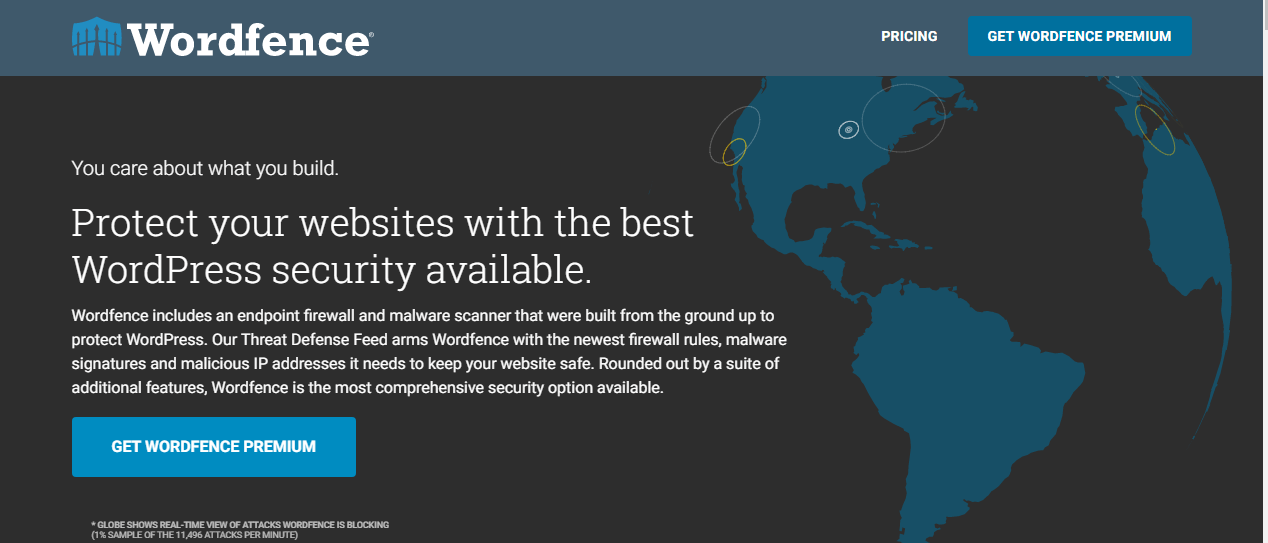
По данным W3Techs, WordPress – инструмент для создания веб-сайтов, который предпочитают более 40% Интернета. К сожалению, с ростом использования WordPress при создании веб-сайтов это программное обеспечение также стало очень привлекательной целью для хакеров.
Свежая установка WordPress наиболее уязвима для взлома на самых ранних этапах установки.
Безопасность WordPress может быть сложной темой. Однако есть несколько мер предосторожности, которые может предпринять каждый новичок, чтобы обеспечить безопасность своих веб-сайтов.
Во-первых, вы должны убедиться, что используете надежные учетные данные для входа. В общем, это означает, что вы не должны использовать свое настоящее имя в качестве имени пользователя. Это первое, что попробуют хакеры. Еще одна ловушка, которую следует избегать – использовать «admin» в качестве имени пользователя. Admin – это имя пользователя по умолчанию, которое выдается при новой установке WordPress, и хакеры это знают.
Что еще более важно, вы должны использовать надежный пароль. В соответствии с современными рекомендациями по обеспечению безопасности веб-сайтов это означает, что ваш пароль должен состоять не менее чем из 8 символов и содержать буквы, цифры и символы.
Эти два шага обезопасят ваш сайт от большинства злоумышленников. Однако их может быть недостаточно, чтобы защитить ваш сайт от более решительных.
Чтобы добавить дополнительные уровни защиты, рассмотрите возможность использования некоторых из лучших плагинов безопасности WordPress .
Плагины безопасности WordPress предназначены для противодействия всем известным угрозам безопасности WordPress. Правильные плагины безопасности WordPress могут значительно повысить безопасность вашего веб-сайта, от настройки брандмауэров до мониторинга атак типа «отказ в обслуживании» (DOS).
Запустите свой собственный потрясающий веб-сайт
Мы показали вам, как получить учетную запись хостинга и доменное имя с помощью Namecheap, как установить тему Astra и плагин Starter Templates. Мы также познакомили вас с некоторыми основными советами по безопасности WordPress. Вот и все!
Если вы выполните эти шаги, у вас будет потрясающий веб-сайт, работающий через 2 часа или меньше! Хотя в этой статье мы сосредоточились на WordPress, есть и другие системы управления контентом, которые вы можете рассмотреть, например Squarespace.